IDEA连接数据库,以及报错问题
IDEA是一款功能强大的开发工具,而IDEA连接数据库是其中的一个附带功能,该功能可以在我们开发大型任务,编写SQL语句时,提供帮助,例如以MySQL为例
解决SQL映射文件的警告提示:
在映射配置文件中存在报红的情况。问题如下:

产生的原因:Idea和数据库没有建立连接,不识别表信息
虽然这样并不影响程序的运行,但是会给我们的开发带来一定的困扰
解决方式:在Idea中配置MySQL数据库连接
那么如何用IDEA连接数据库?
IDEA中配置MySQL数据库连接
点击IDEA右边框的 Database ,在展开的界面点击 + 选择 Data Source ,再选择 MySQL
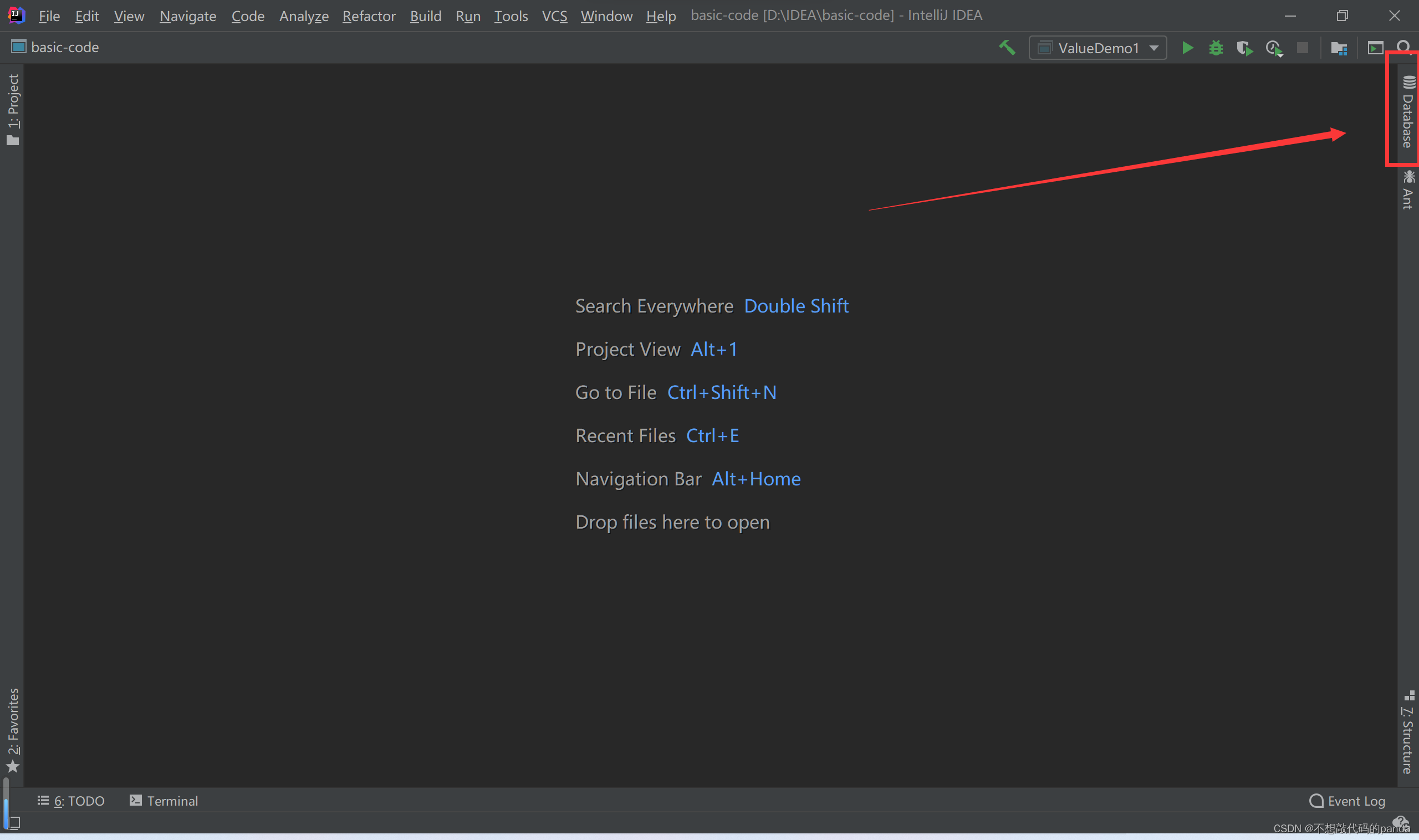

在弹出的界面进行基本信息的填写,这里的信息根据自身的电脑填写
User(用户名):一般为root
Password(密码):为MySQL数据库的设置密码
Database(选择连接的数据库名称):根据开发需求连接相应数据库,注意:必须得是数据库中已经存在的数据库
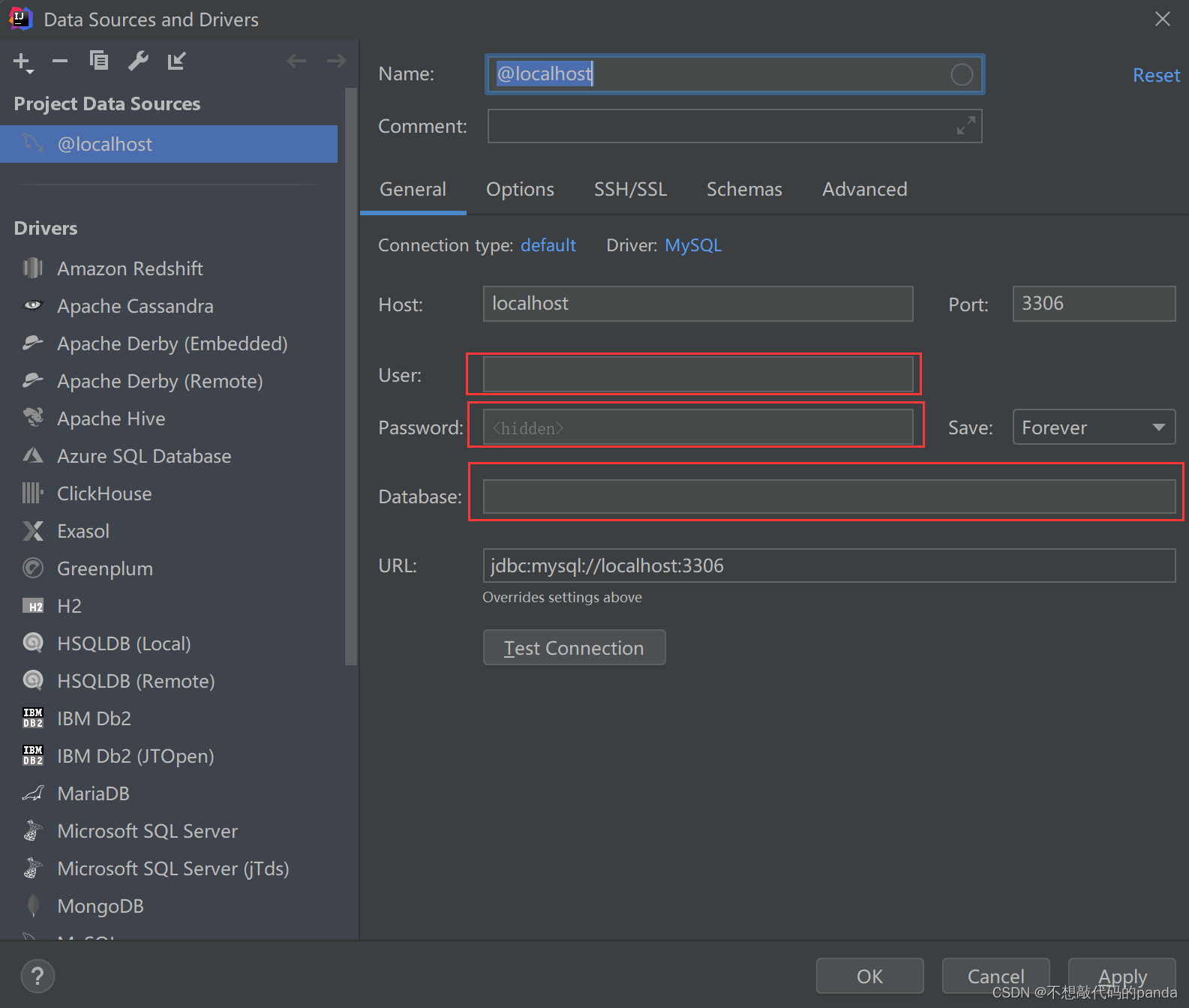
报错解决:
数据库的连接可能会导致失败,这里列举了几种报错失败的原因
1.未开启数据库
这是常见的问题之一,很多人没有开启本地数据库直接进行连接,这样会导致连接失败,而找不到原因
2.连接成功后的结果与正常结果不一致
红色部分连接正确的表示,能够查看到所连接数据库中的表,以及表中的信息
橙色部分虽然显示有连接,但是没有任何提示
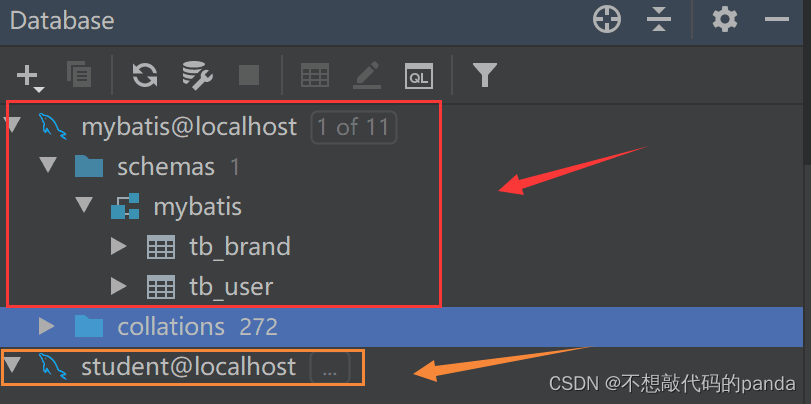
解决方法:
在基本信息填写好之后,点击Test Connection,进行测试连接如果
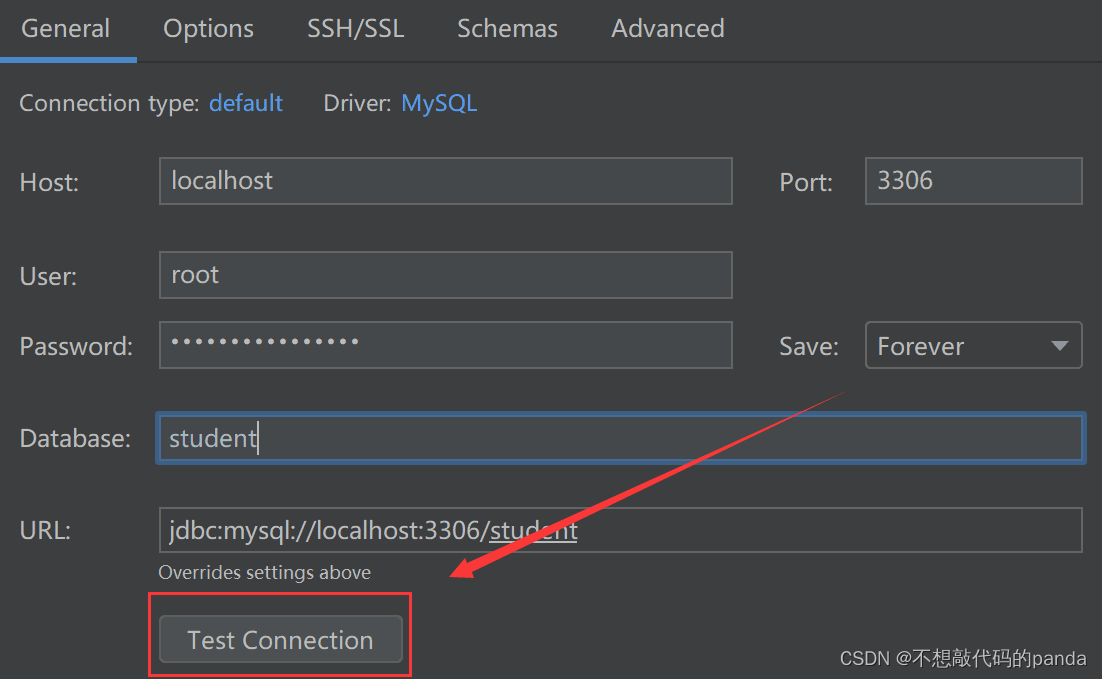
稍等一会,便会返回结果,显示红色字体
Server returns invalid timezone. Go to 'Advanced' tab and set 'serverTimezone' property manually.
会告诉你:服务器返回无效时区。转到“高级”选项卡,手动设置“serverTimezone”属性。
这是部分电脑会出现的时区问题,例如在你的JDBC连接url中你需要加入一些额外的键值对来保证数据库的连接不会报错。
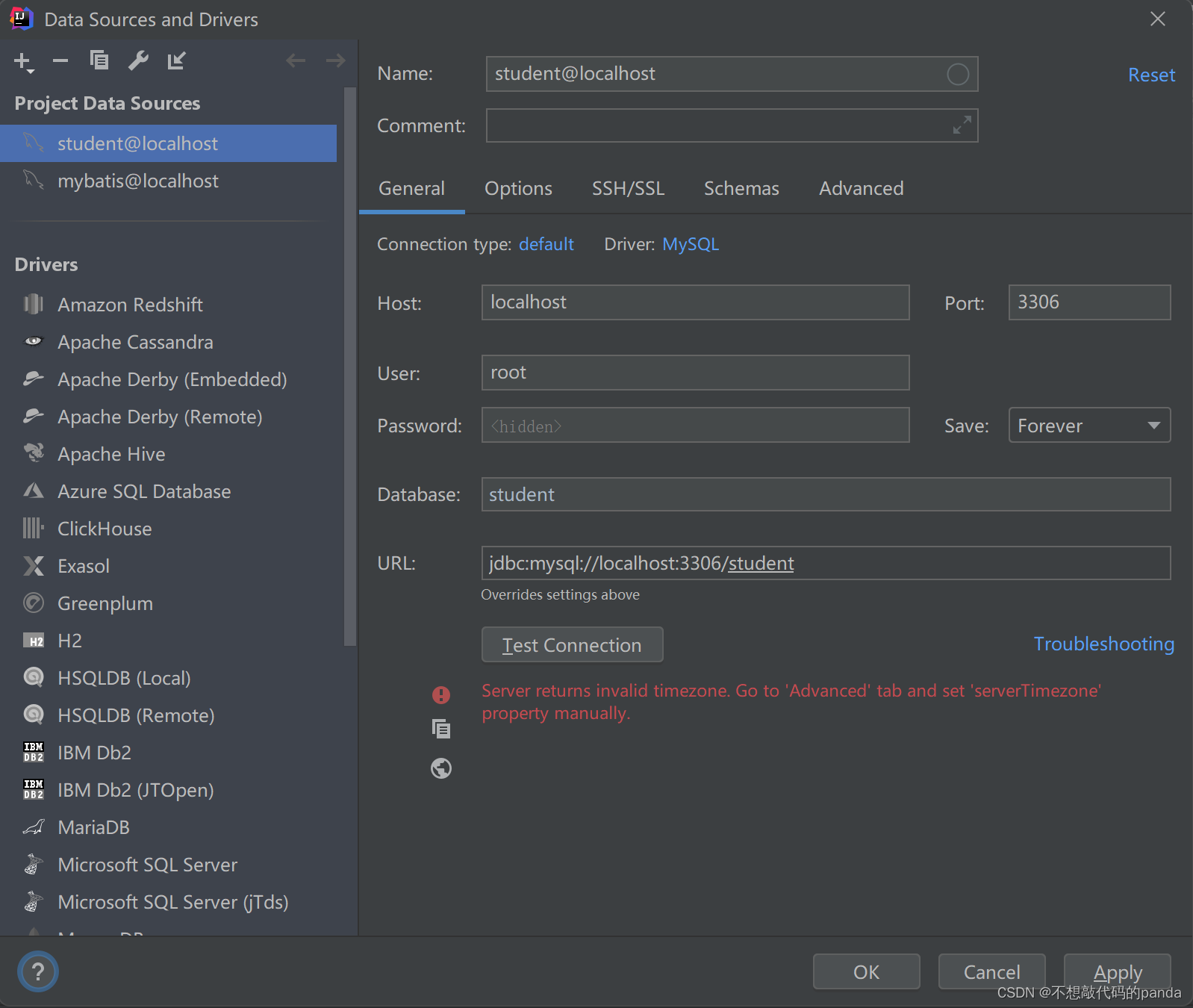
如果出现此种情况的报错,按照下图展示点击Advanced在serverTimezone区域,填入Hongkong或者Shanghai

回到General区域,重新输入基本信息

最后会看到如下图所示信息,随后再次输入基本信息直接点击OK便可完成IDEA与数据库的连接
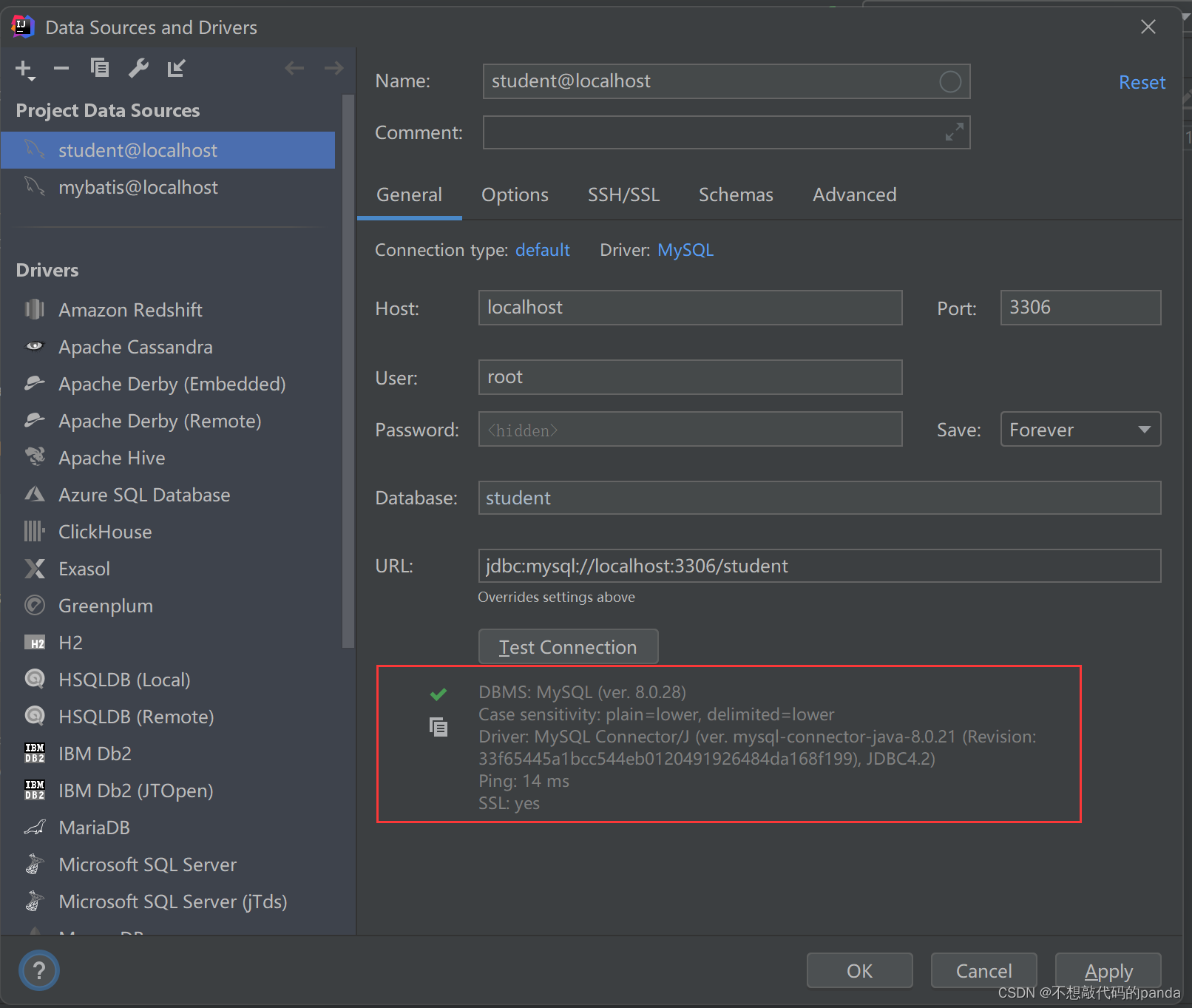
最后结果对比:student数据库成功显示了相关信息
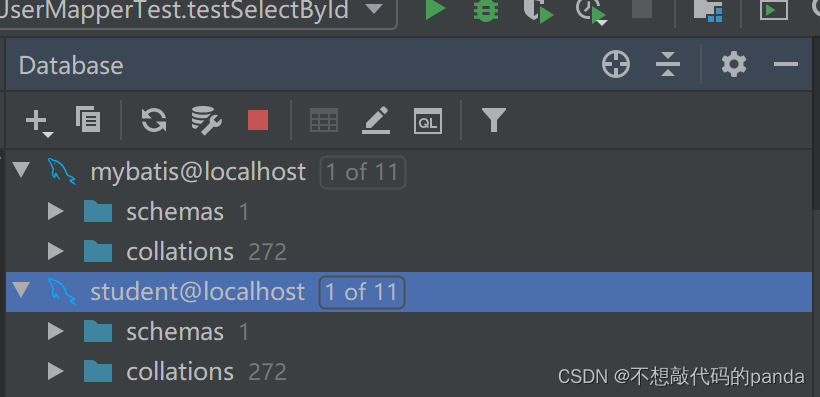
来源地址:https://blog.csdn.net/m0_75256228/article/details/128148254
免责声明:
① 本站未注明“稿件来源”的信息均来自网络整理。其文字、图片和音视频稿件的所属权归原作者所有。本站收集整理出于非商业性的教育和科研之目的,并不意味着本站赞同其观点或证实其内容的真实性。仅作为临时的测试数据,供内部测试之用。本站并未授权任何人以任何方式主动获取本站任何信息。
② 本站未注明“稿件来源”的临时测试数据将在测试完成后最终做删除处理。有问题或投稿请发送至: 邮箱/279061341@qq.com QQ/279061341







![[mysql]mysql8修改root密码](https://static.528045.com/imgs/38.jpg?imageMogr2/format/webp/blur/1x0/quality/35)









